As traduções são geradas por tradução automática. Em caso de conflito entre o conteúdo da tradução e da versão original em inglês, a versão em inglês prevalecerá.
DevOps Conexões Azure
As conexões permitem que você autorize e estabeleça configurações que associem seu provedor terceirizado aos seus AWS recursos. Para associar seu repositório de terceiros como origem do pipeline, use uma conexão.
nota
Em vez de criar ou usar uma conexão existente na sua conta, você pode usar uma conexão compartilhada entre outra Conta da AWS. Consulte Use uma conexão compartilhada com outra conta.
nota
Esse recurso não está disponível nas regiões Ásia-Pacífico (Hong Kong), Ásia-Pacífico (Hyderabad), Ásia-Pacífico (Jacarta), Ásia-Pacífico (Melbourne), Ásia-Pacífico (Osaka), África (Cidade do Cabo), Oriente Médio (Bahrein), Oriente Médio (EAU), Europa (Espanha), Europa (Zurique), Israel (Tel Aviv) ou (Oeste dos EUA). AWS GovCloud Para fazer referência a outras ações disponíveis, consulte Integrações de produtos e serviços com CodePipeline. Para considerações sobre essa ação na região Europa (Milão), consulte a nota em CodeStarSourceConnection para Bitbucket Cloud GitHub, GitHub Enterprise Server, GitLab .com e ações GitLab autogerenciadas.
Para adicionar uma ação DevOps de origem do Azure CodePipeline, você pode escolher entre:
-
Use o assistente de criação de pipeline do CodePipeline console ou a página Editar ação para escolher a opção de DevOps provedor do Azure. Consulte Criar uma conexão com o Bitbucket Cloud (console) para adicionar a ação. O console ajuda você a criar um recurso de conexão.
-
Usar a CLI para adicionar a configuração da ação
CreateSourceConnectioncom o provedorAzure DevOps:-
Para criar seus recursos de conexão, consulte Crie uma conexão com o Azure DevOps (CLI) para criar um recurso de conexão com a CLI.
-
Use o exemplo de configuração da ação
CreateSourceConnectionem CodeStarSourceConnection para Bitbucket Cloud GitHub, GitHub Enterprise Server, GitLab .com e ações GitLab autogerenciadas para adicionar sua ação, conforme mostrado em Criar um pipeline (CLI).
-
nota
É possível criar uma conexão por meio do console do Developer Tools em Configurações. Consulte Criar uma conexão.
Antes de começar
-
Você deve ter criado uma conta com o provedor do repositório de terceiros, como o Azure DevOps
-
Você já deve ter criado um repositório de código de terceiros, como um DevOps repositório do Azure.
nota
DevOps As conexões do Azure fornecem acesso somente aos repositórios pertencentes à DevOps conta do Azure que foi usada para criar a conexão.
Para instalar a conexão, você deve ter permissões de administrador para a conta do Azure.
Criar uma conexão com o Azure DevOps (console)
Use essas etapas para usar o CodePipeline console para adicionar uma ação de conexões ao seu DevOps repositório do Azure.
Etapa 1: Criar ou editar seu pipeline
Para criar ou editar seu pipeline
-
Faça login no CodePipeline console.
-
Escolha uma das opções a seguir.
-
Opte por criar um pipeline. Siga as etapas em Criar um pipeline para concluir a primeira tela e escolha Próximo. Na página Fonte, em Provedor de Origem, escolha Azure DevOps.
-
Opte por editar um pipeline existente. Escolha Editar e, em seguida, escolha Editar estágio. Escolha adicionar ou editar sua ação de origem. Na página Editar ação, em Nome da ação, insira um nome para a ação. Em Provedor de ação, escolha Azure DevOps.
-
-
Execute um destes procedimentos:
-
Em Conexão, se você ainda não tiver criado uma conexão com seu provedor, escolha Conectar ao Azure DevOps. Vá para a Etapa 2: Criar uma conexão com o Azure DevOps.
-
Em Conexão, se você já tiver criado uma conexão com seu provedor, escolha a conexão. Vá para a Etapa 3: Salvar a ação de origem para sua conexão.
-
Etapa 2: criar uma conexão com o Azure DevOps
Para criar uma conexão com o Azure DevOps
-
Para criar uma conexão com um DevOps repositório do Azure, em Selecionar um provedor, escolha Azure DevOps. Em Connection name (Nome da conexão), digite o nome da conexão que você deseja criar. Escolha Connect to Azure DevOps e vá para a Etapa 2.
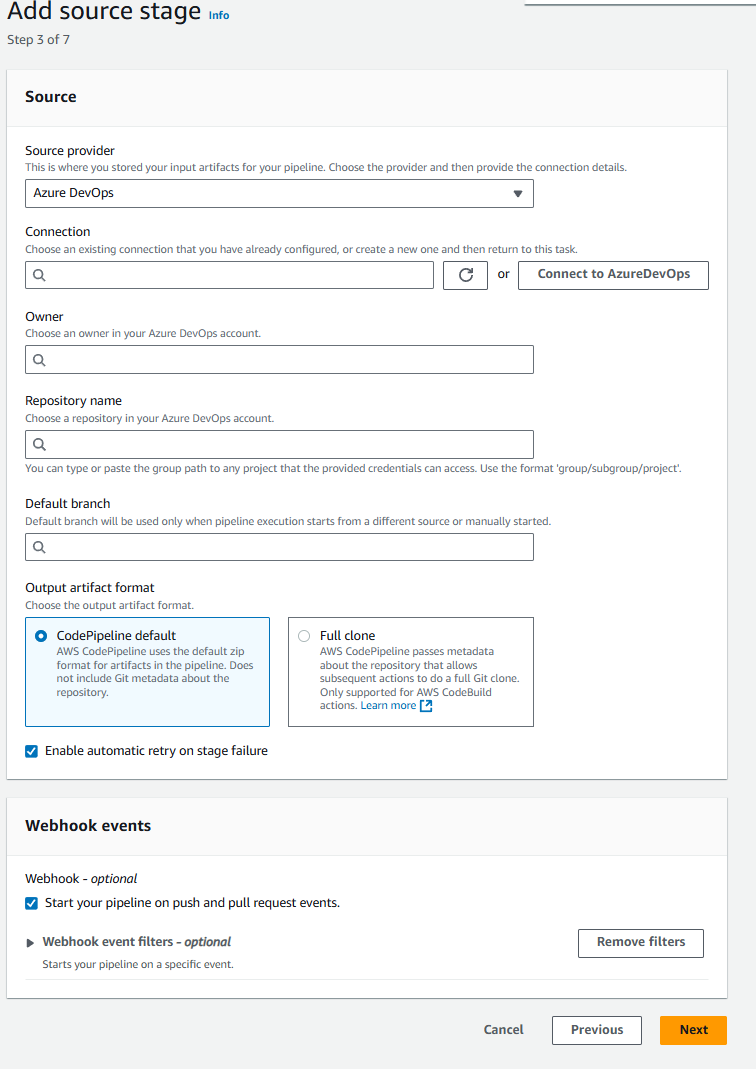
-
Na página de DevOps configurações do Connect to Azure, o nome da sua conexão é exibido.
Em DevOps Aplicativos do Azure, escolha uma instalação de aplicativo ou escolha Instalar um novo aplicativo para criar um.
nota
Você só instala o aplicativo uma vez para cada DevOps conta do Azure. Se você já instalou o aplicativo conector, escolha-o e vá para a última etapa desta seção.
-
Se a página de login da Microsoft for exibida, faça login com suas credenciais e escolha continuar.
-
Na página de instalação do aplicativo, uma mensagem mostra que o aplicativo conector está tentando se conectar à sua DevOps conta do Azure.
Escolha Conceder acesso.
-
Na página de conexão, o ID de conexão da sua nova instalação é exibido. Selecione Conectar. A conexão criada é exibida na lista de conexões.
Etapa 3: Salve sua ação de DevOps origem do Azure
Execute estas etapas no assistente ou na página Editar ação para salvar a ação de origem com as informações de conexão.
Para concluir e salvar a ação de origem com a conexão
-
Em Repository name (Nome do repositório), escolha o nome do repositório de terceiros.
-
Em Gatilhos do Pipeline, você pode adicionar gatilhos se sua ação for ação. anCodeConnections Para definir a configuração de gatilhos do pipeline e, se necessário, aplicar filtros, consulte mais detalhes em Adicione gatilho com tipos de eventos de push ou pull request de código.
-
Em Output artifact format (Formato de artefato de saída), você deve escolher o formato para seus artefatos.
-
Para armazenar artefatos de saída da DevOps ação do Azure usando o método padrão, escolha CodePipeline default. A ação acessa os arquivos no repositório e armazena os artefatos em um arquivo ZIP no armazenamento de artefatos do pipeline.
-
Para armazenar um arquivo JSON que contém uma referência de URL ao repositório para que as ações downstream possam executar comandos Git diretamente, escolha Full clone (Clone completo). Essa opção só pode ser usada por ações CodeBuild posteriores.
Se você escolher essa opção, precisará atualizar as permissões para sua função de serviço CodeBuild do projeto, conforme mostrado emAdicione CodeBuild GitClone permissões para conexões com o Bitbucket GitHub, GitHub Enterprise Server ou .com GitLab.
-
-
Escolha Próximo no assistente ou Salvar na página Editar ação.
Crie uma conexão com o Azure DevOps (CLI)
Você pode usar o AWS Command Line Interface (AWS CLI) para criar uma conexão.
Para fazer isso, use o comando create-connection.
Importante
Uma conexão criada por meio do AWS CLI ou AWS CloudFormation está no PENDING status por padrão. Depois de criar uma conexão com a CLI ou AWS CloudFormation, use o console para editar a conexão e definir seu status. AVAILABLE
Para criar uma conexão
-
Abra um terminal (Linux, macOS ou Unix) ou um prompt de comando (Windows). Use o AWS CLI para executar o create-connection comando, especificando
--provider-typee--connection-namepara sua conexão. Neste exemplo, o nome do provedor de terceiros éAzureDevOpse o nome da conexão especificada éMyConnection.aws codeconnections create-connection --provider-type AzureDevOps --connection-name MyConnectionSe tiver êxito, esse comando gerará as informações do ARN de conexão semelhantes às seguintes.
{ "ConnectionArn": "arn:aws:codeconnections:us-west-2:account_id:connection/aEXAMPLE-8aad-4d5d-8878-dfcab0bc441f" } -
Use o console para concluir a conexão. Para obter mais informações, consulte Atualizar uma conexão pendente.
-
O pipeline assume como padrão a detecção de alterações ao enviar o código por push ao repositório de origem da conexão. Para definir a configuração do gatilho do pipeline para liberação manual ou para tags Git, execute um dos seguintes procedimentos:
-
Para definir a configuração do gatilho do pipeline para início somente por meio de liberação manual, adicione a seguinte linha à configuração:
"DetectChanges": "false", -
Para definir a configuração de gatilhos do pipeline e aplicar filtros, consulte mais detalhes em Adicione gatilho com tipos de eventos de push ou pull request de código. Por exemplo, o trecho a seguir adiciona etiquetas Git ao nível do pipeline dentro da definição JSON do pipeline. Neste exemplo,
release-v0erelease-v1são as tags Git a serem incluídas, enquantorelease-v2são as tags Git a serem excluídas."triggers": [ { "providerType": "CodeStarSourceConnection", "gitConfiguration": { "sourceActionName": "Source", "push": [ { "tags": { "includes": [ "release-v0", "release-v1" ], "excludes": [ "release-v2" ] } } ] } } ]
-